
Вы ищете последние Игровое приложение MSI ? Если да, то нет необходимости идти куда-то еще — здесь вы найдете простое и полезное руководство о том, как загрузить приложение MSI Gaming. Почему бы не следовать этому руководству и не достигать своей цели шаг за шагом?
Что такое игровое приложение MSI?
Игровое приложение MSI это удобный инструмент, официально предоставленный MSI для своих пользователей. Это приложение предназначено для повышения вашего игрового опыта в продуктах MSI. Изменяя определенные параметры в этом приложении, вы можете настраивать аппаратные компоненты, такие как видеокарты, в соответствии со своими потребностями и в полной мере использовать их возможности. Ниже перечислены некоторые из его особенностей:
- Разрешите вашей видеокарте работать в игровом режиме или в режиме OC.
- Переключайтесь между различными режимами, чтобы защитить ваши глаза
- Настройте собственные визуальные параметры, такие как цветовой баланс и контрастность.
- Управляйте светодиодными индикаторами MSI Dragon
Не терпится попробовать это полезное приложение? Пожалуйста, прочитайте и скачайте все это самостоятельно!
Как загрузить игровое приложение MSI?
Некоторым людям может быть сложно найти игровое приложение на официальном сайте MSI. Если это ваш случай, не волнуйтесь — это руководство проведет вас через весь процесс и позволит вам загрузить приложение самым безопасным способом.
1) Найдите свой путь к Служба поддержки страницу веб-сайта MSI. Или вы можете просто кликните сюда .
2) Нажмите на значок нужного продукта в зависимости от вашего состояния. Например, если вы используете ноутбук MSI, просто щелкните значок Ноутбук значок.
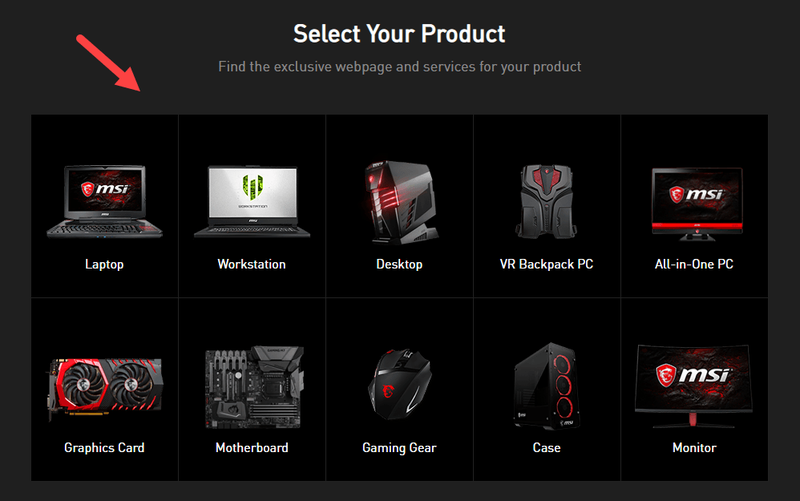
3) На следующей странице выберите категорию продукта. Шаг за шагом вводите более подробную информацию, пока, наконец, не дойдете до страницы поддержки для вашей модели ПК.
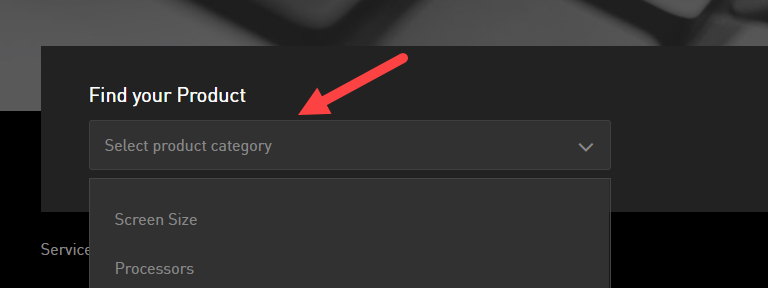
4) На странице поддержки нажмите Скачать на левой панели. Тогда обратите внимание на его правую панель.

5) Выберите Полезность . Ниже вы увидите список полезных предметов. Найдите Игровой центр и нажмите на значок стрелки вниз рядом с ним, чтобы загрузить игровое приложение MSI.
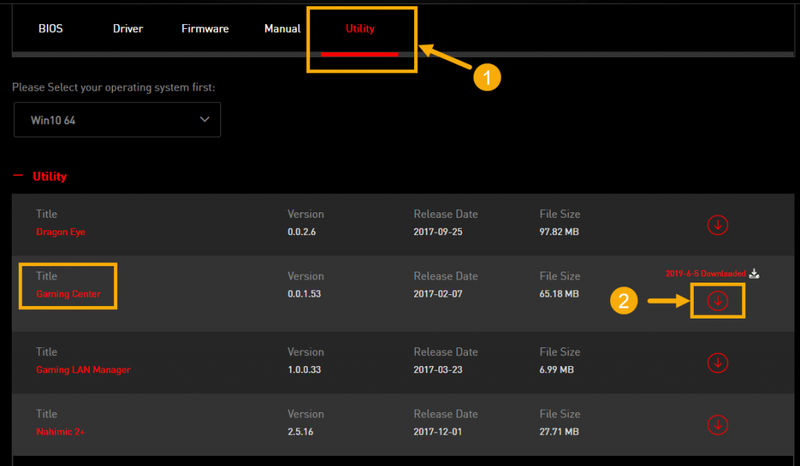 Для некоторых продуктов приложение MSI Gaming не может быть найдено таким образом.
Для некоторых продуктов приложение MSI Gaming не может быть найдено таким образом.6) Дождитесь завершения процесса загрузки. Затем откройте загруженную папку и дважды щелкните по установить исполняемый файл внутри. Извлекать файл, если будет предложено.
7) Следуйте указаниям мастера установки на экране, чтобы шаг за шагом установить игровое приложение MSI. После завершения установки вам будет предложено перезагрузить компьютер.
Теперь, когда вы успешно установили приложение MSI Gaming, вы можете использовать его, чтобы разблокировать дополнительные функции, а также повысить производительность на своем компьютере!
Дополнительный совет: обновите драйверы для улучшения игрового процесса
Устаревшие или поврежденные драйверы могут нанести серьезный ущерб вашему FPS (кадров в секунду) в играх и даже испортить ваш замечательный игровой процесс. Чтобы обеспечить стабильность вашего компьютера и улучшить его игровую производительность, вы должны всегда обновлять драйверы.
Кроме того, если вы не можете нормально открыть игровое приложение MSI, попробуйте также обновить драйверы. Это будет работать как шарм, особенно когда вам будет показано сообщение, в котором требуется сначала обновить драйверы.
Если у вас нет времени, терпения или навыков работы с компьютером, чтобы обновить драйверы вручную, вы можете сделать это автоматически с помощью Драйвер Легкий .
Driver Easy автоматически распознает вашу систему и найдет для нее правильные драйверы. Вам не нужно точно знать, какая система работает на вашем компьютере, вам не нужно рисковать загрузкой и установкой не того драйвера, и вам не нужно беспокоиться об ошибке при установке. Driver Easy позаботится обо всем.
Вы можете автоматически обновлять драйверы с помощью БЕСПЛАТНОЙ или профессиональной версии Driver Easy. Но с версией Pro это займет всего 2 клика (и вы получите полную поддержку и 30-дневную гарантию возврата денег):
один) Скачать и установите драйвер Easy.
2) Запустите Driver Easy и нажмите кнопку Сканировать сейчас кнопка. Затем Driver Easy просканирует ваш компьютер и обнаружит проблемные драйверы.
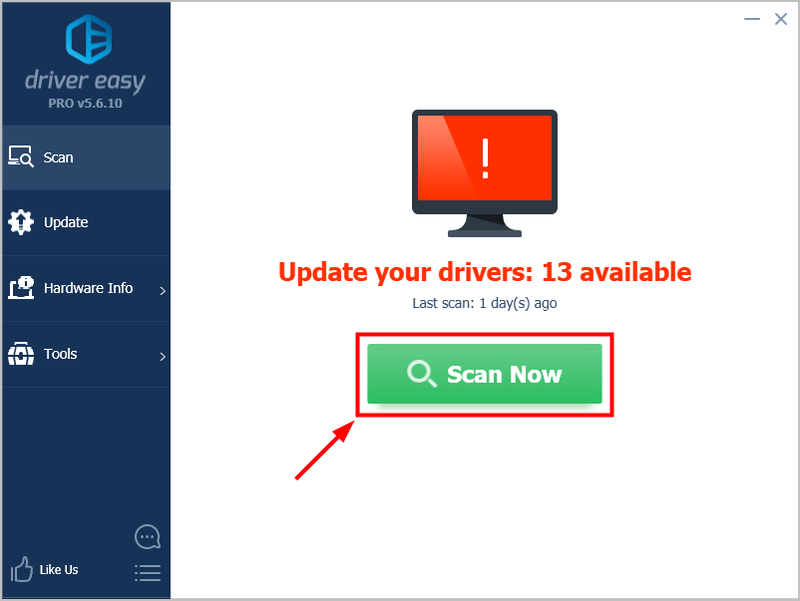
3) Нажмите Обновить все для автоматической загрузки и установки правильной версии всех отсутствующих или устаревших драйверов в вашей системе (для этого требуется Про версия - вам будет предложено обновить, когда вы нажмете Обновить все ).
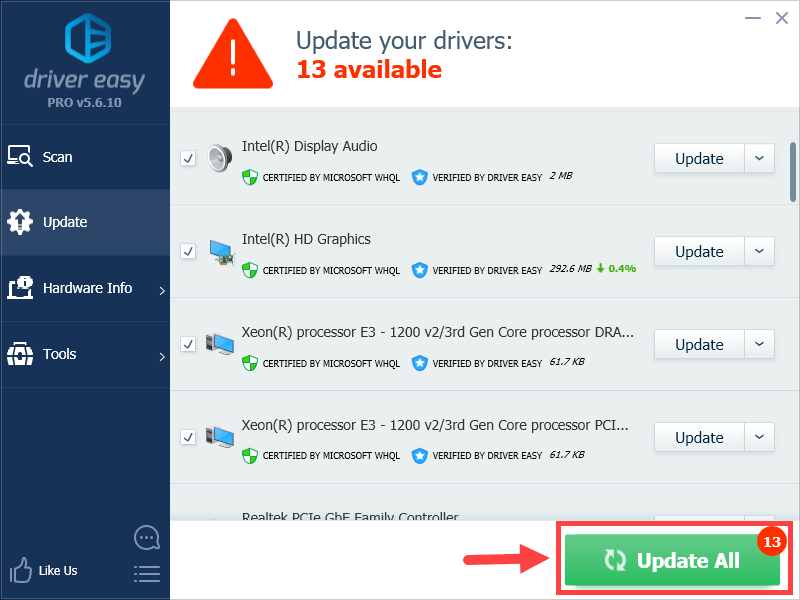
Примечание: вы можете сделать это бесплатно, если хотите, но это частично вручную.
![[SOVLED] WARNO постоянно вылетает на ПК](https://letmeknow.ch/img/knowledge/69/warno-keeps-crashing-pc.jpg)
![[РЕШЕНО] Не работает голосовой чат Destiny 2](https://letmeknow.ch/img/knowledge/80/destiny-2-voice-chat-not-working.jpg)




